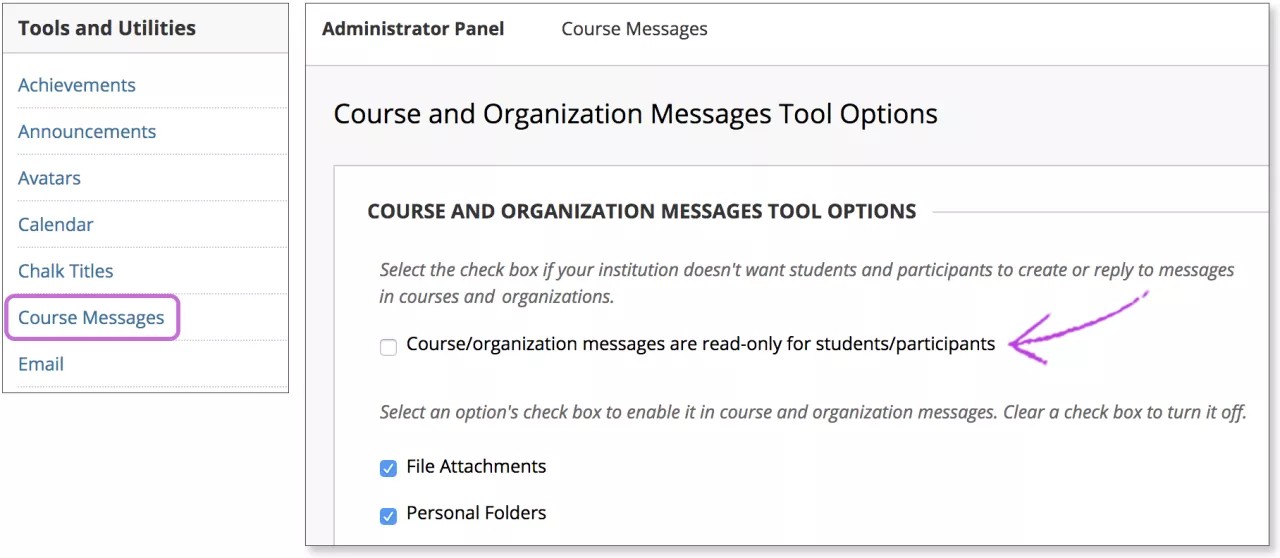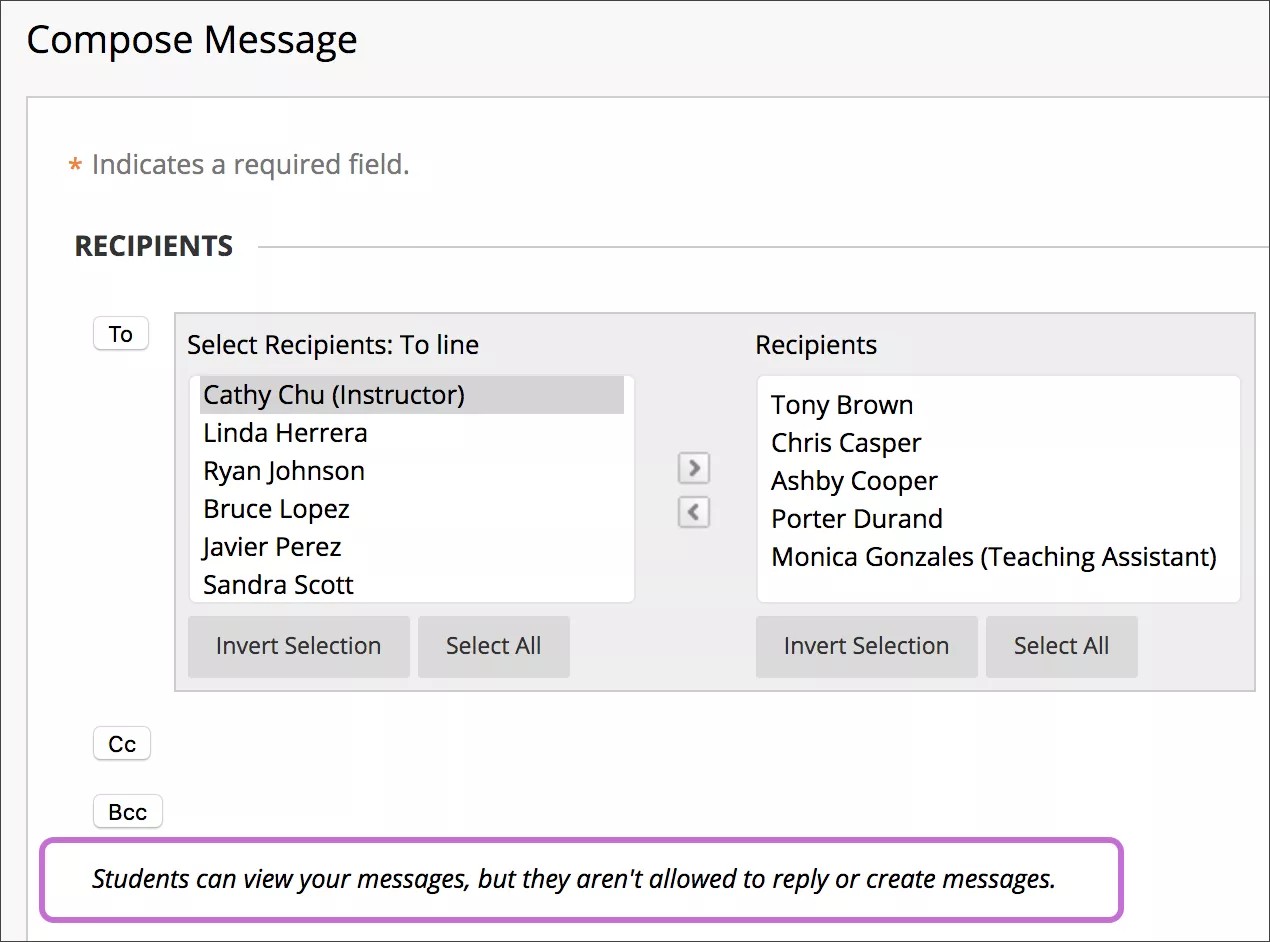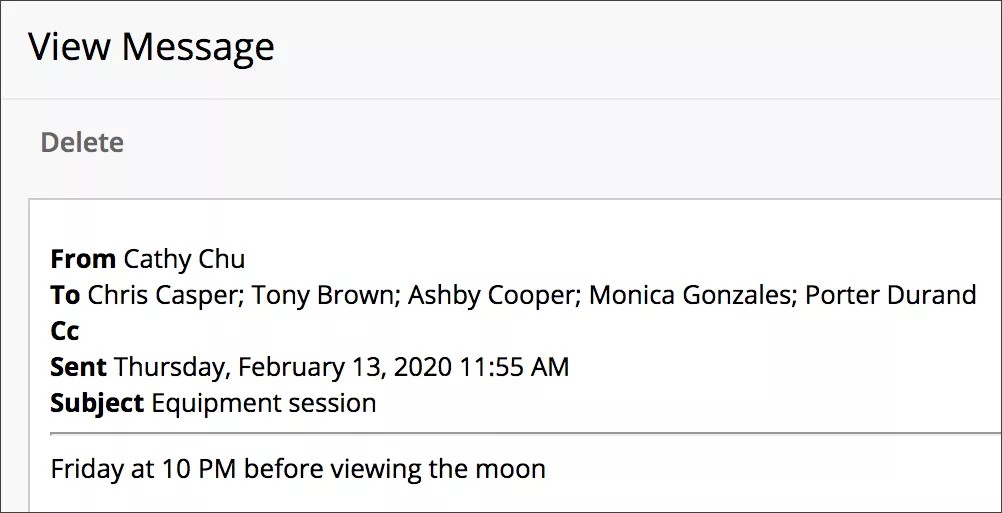コースメッセージは、コース内のコースメンバ間で行われるプライベートなテキストベースのコミュニケーションです。これらはセキュリティで保護されています。
Eメールと似ていますが、ユーザはコースにログインしなければコースメッセージを読むことも送信することもできません。メッセージのアクティビティはシステム内で行われるので、Eメールアドレスを間違えたり、もう使っていないEメールアドレスに送ってしまう心配はありません。
コースメッセージツールの利用可否の設定
コースおよびコミュニティでコースメッセージツールを利用可能にする方法については、「ツールの管理」を参照してください。
コースメッセージのオプション
コースメッセージが教育機関でどのように使用されるかをカスタマイズできます。
[管理パネル]の[ツール/ユーティリティ]セクションで、[コースメッセージ]を選択してオプションにアクセスします。これらのオプションは、Ultraと元のコースおよびコミュニティに適用されます。
管理者は、学生がコース内でメッセージを作成したり返信したりできないように設定できます。また、ユーザが添付ファイルをメッセージに追加したり、メッセージを保存するためのパーソナルフォルダを作成したりするのを許可できます。
添付ファイルとパーソナルフォルダ
デフォルトでは、ユーザはメッセージに添付ファイルを追加したり、メッセージを保存するためのパーソナルフォルダを作成したりすることはできません。このようなオプションを許可するにはチェックボックスをオンにします。オプションを無効にした場合、ディスク容量は節約できますが、ユーザがコンテンツを保存する目的でコースメッセージを使用することができなくなります。
学生の読み取り専用のコースメッセージ
教育機関ごとに、通信設定やポリシーは異なっています。学生がコース内で他の学生とやり取りする方法を制限したい教育機関もあるでしょう。教育機関は、学生がコース内でメッセージを作成したり返信したりできないよう設定することができます。このような制限は学生ロールだけが対象となります。教員は、個々のコースでこのオプションをオンまたはオフにすることはできません。
[コース/コミュニティのメッセージは、学生/参加者に対して読み取り専用です]のチェックボックスをオンにします。学生は、教員やティーチングアシスタントなど他のロールが送信したメッセージだけを読むことができます。
このオプションをオンにすると、学生はメッセージを転送することもできません。
教員のワークフロー
学生向けのコースメッセージが読み取り専用の場合、教員がメッセージを作成する時に警告が表示されます。
学生のワークフロー
学生が元のコースメッセージを表示すると、[メッセージの作成]、[返信]、[転送]のオプションは表示されなくなります。
メッセージの保存場所の移行
コースメッセージのアーカイブを保存するため、コースおよびコミュニティのメッセージをLearnデータベースに移行することができます。これまで、過去メッセージは、フラットファイルで共有ストレージボリューム上に保存され、新しいコースおよびコミュニティのメッセージは、常にデータベース上に保管されていました。
- コースメッセージの移行を開始するには、[管理パネル] > [ツール/ユーティリティ] > [コースメッセージ]をクリックします。
- 次に、[移行リクエストの作成]をクリックし、[選択したコースおよびコミュニティ]を選択します。
- 移行させたいメッセージが含まれるコースおよびコミュニティのIDを入力します。各IDはカンマで区切ってください。
- [送信]を選択します。リクエストの処理が自動的に始まります。移行処理中は、存在しない、無効化されている、またはすでにデータベースストレージを使用中のコース/コミュニティはスキップされます。
メッセージが正常に移行できたか確認したい場合は、Learnのシステムログを確認してください。